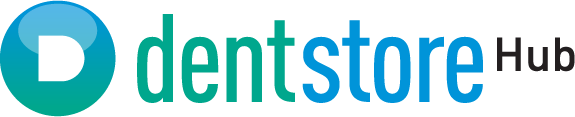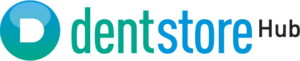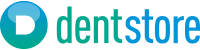Ce poti afla din acest articoln despre imprimanta 3D AccuFab-L4D:
- Avantajele utilizarii Imprimantei 3D AccuFab-L4D
- Montare si Instalare Imprimanta AccuFab-L4D
- Calibrarea manuala a imprimantei AccuFab-L4D
- Curatarea rezervorului de rasina
In ultimii ani, tehnologia imprimarii 3D a inregistrat progrese semnificative intr-o multitudine de domenii, inclusiv in stomatologie. Una dintre imprimantele 3D recunoscute in industria stomatologica este AccuFab-L4D Shining 3D.
Aceasta se remarca prin performante si functionalitati deosebite ce asigura solutii de printare 3D mai accesibile utilizatorilor.
In acest articol vom descoperi ce contine exact acest produs, cum se instaleaza si calibreaza, dar si cum poate fi curatat corect.
Inainte de a intra in subiect, trebuie sa intelegem ce este Imprimanta 3D AccuFab- L4D si ce beneficii aduce in practica stomatologica de zi cu zi.

Avantajele utilizarii Imprimantei 3D AccuFab-L4D
Imprimanta AccuFab-L4D Shining 3D este unul dintre dispozitivele preferate de utilizatori, datorita usurintei cu care pot fi create modelele 3D dorite. Cu numeroase beneficii, AccuFacb- L4D, simplifica considerabil fluxul de lucru.
Printre principalele avantaje se remarca:
- Precizie superioara si rezultate exceptionale: Peste 96% din punctele de suprafata se fixeaza in ±0.1mm. Marimea de print 192 x 120mm si rezolutia 4K satisfac cerintele utilizatorilor pentru eficienta si detalii. De asemenea, imprimanta 3D AccuFab L-4D ofera posibilitatea de a obtine detalii mai mici de un pixel, precum si o finisare superioara a suprafetei.
- Timp de lucru redus: Procesul de imprimare 3D al modelelor dentare necesare tratamentelor stomatologice este mult mai scurt in comparatie cu procesele traditionale. Functiile inteligente integrate contribuie la reducerea timpului de lucru.
- Functii smart pentru optimizarea workflow-ului: Multiplele functii pe care imprimanta 3D AccuFab L-4D le ofera, imbunatatesc experienta pe care pacientul o are in clinica stomatologica. Printre acestea se numera:
- District Cooling System – un sistem de racire care mentine temperatura de lucru la 40°C, crescand semnificativ durata de viata a imprimantei.
- AccuDesign – program integrat pentru crearea modelelor dentare, usor si rapid.
- Dental Cloud – platforma de date in cloud de la Shining 3D, care permite transmiterea datelor intre cabinet si laboratorul dentar.
- Accesorii si indicatii multiple. Pe langa tehnologia avansata pe care o ofera, imprimanta AccuFab L-4D Shining 3D vine impreuna cu o serie de accesorii.
De asemenea, manualul de utilizare si instructiunile de instalare sunt simple, clar explicate, astfel incat utilizatorul poate folosi imprimanta in cel mai scurt timp.
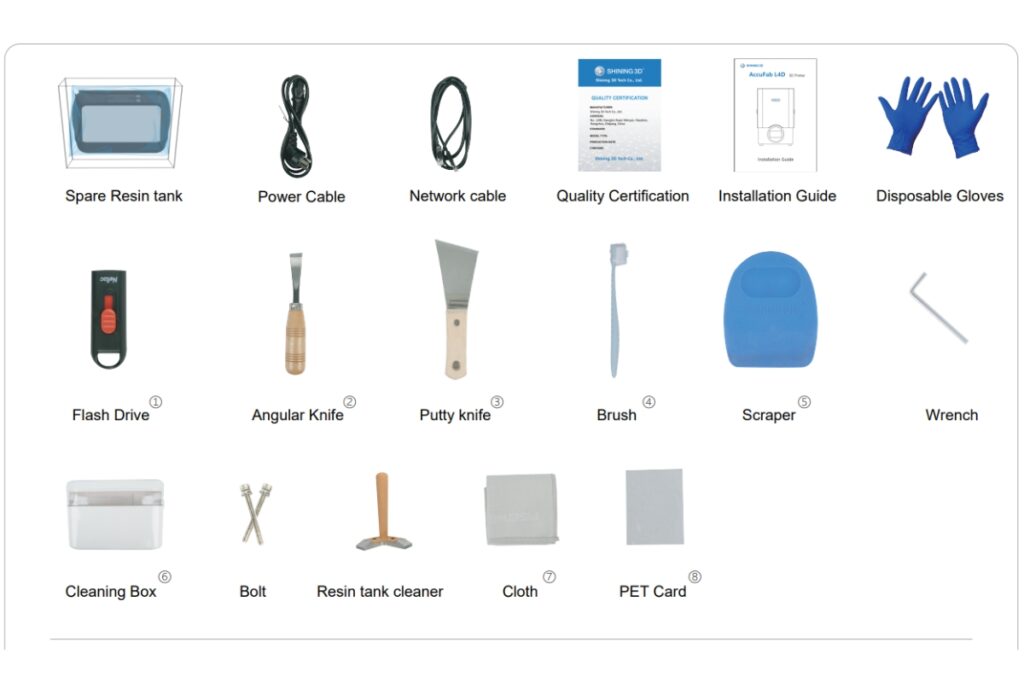
Montare si Instalare Imprimanta AccuFab-L4D
Inainte de a intra in detaliile de montaj si instalare, este necesara cunoasterea tuturor accesoriilor incluse in pachetul standard.
In video-ul de mai jos poti vedea toate componentele produsului:
Acum ca stim ce contine imprimanta AccuFab-L4D putem incepe procesul de montare, urmand cativa pasi simpli.
Montarea
- Deschidem cutia si scoatem certificatul produsului, ghidul de instalare si cablul de alimentare.
- Indepartam spuma protectoare si scoatem rezervorul de rasina. Apoi scoatem imprimanta din cutie si o asezam pe masa de lucru.
- Deschidem usa frontala a imprimantei si indepartam spuma de protectie, dupa care scoatem trusa de instrumente.
- Conectam cablul de alimentare al imprimantei, apasam butonul de pornire si asteptam ca aceasta sa isi termine procesul de pornire.
- Cand procesul s-a oprit, scoatem rezervorul de rasina si indepartam folia protectoare din jurul acestuia.
- Punem un recipient de rasina nou in imprimanta si il inchidem cu ajutorul celor doua cleme de fixare.

Instalarea
- Acum ca imprimanta 3D AccuFab – L4D este montata corespunzator pe masa de lucru, conectati cablul USB la un computer sau laptop. Copiati programul de instalare pe acesta.
- Deschideti programul copiat si urmati pasii pentru a instala software-ul. Se recomanda copierea si instalarea acestuia pe partitia C a computerului/ laptopului.
- Dupa instalare se deschide programul AccuWare. Apasati pe butonul “Settings” din partea dreapta sus si apoi selectati “Import Printer Profile” – pentru a importa profilul imprimantei.
- Apasati pe butonul “Local” si alegeti fisierul .sndev de pe Stick-ul USB.
- Dupa incarcarea fisierului mergeti inapoi la butonul “Settings” si selectati “System Settings” si apoi “Update” – pentru a actualiza pachetul de materiale la cea mai recenta versiune. Bifati AutoCheck si lasati procesul sa se deruleze
Pentru a intelege mai bine procesul de instalare, puteti sa urmariti video-ul de mai jos. Intreg procesul este exemplificat pas cu pas.
Calibrarea manuala a imprimantei AccuFab-L4D
Pentru a obtine rezultate precise, de inalta calitate, imprimanta 3D AccuFab-L4D Shining 3D necesita calibrare corecta.
Calibrarea este un proces esential ce permite obtinerea modelului final dorit.
Procesul de calibrare manuala este unul simplu si rapid, ce se realizeaza astfel:
- Slabiti toate cele 4 suruburi si asigurati-va ca ele pot fi miscate liber.
- Scoateti rezervorul de rasina si puneti doua bucati de hartie A4 pe ecran.
- Apoi apasati butonul “Settings” de pe ecranul imprimantei.
- Selectati: “Hardware Settings” si apoi “Motor Settings”.
- In panoul “Motor Settings” apasati pe “Set Zero Position” si asteptati ca presa sa coboare.
- Reglati pozitia zero folosind reglajul “Fine Tuning- Up/Down” pentru a va asigura ca hartia nu poate fi scoasa cu usurinta.
- Strangeti suruburile in diagonala si apasati butonul “Confirm”. Presa se va ridica si puteti indeparta foaia A4.
Pentru a intelege mai usor cum se procedeaza, puteti urmari video-ul de mai jos. In acesta sunt exemplificate, in detaliu, toate actiunile necesare pentru procesul de calibrare.
Curatarea rezervorului de rasina
Pe cat de simplu, pe atat de necesar este acest pas. Ca orice alt dispozitiv pe care il folosim in practica stomatologica, si imprimanta AccuFab-L4D necesita curatare.
In special rezervorul de rasina al acesteia. Fiind o componenta esentiala in functionarea imprimantei, rezervorul de rasina trebuie curatat dupa utilizare, astfel:
- Apsati butonul “Settings” de pe ecranul imprimantei.
- Apoi selectati “Hardware Settings” si “Optics Settings”
- Introduceti instrumentul de curatare in rezervorul de rasina.
- Selectati “Cure Resin” si “Next” din meniul in care ati intrat anterior.
- Asteptati 10 secunde si indepartati stratul intarit.
- Repetati procesul pana rezervorul este golit.
Vrei sa descoperi o imprimanta 3D care imbina viteza, precizia si usurinta in utilizare? Alege AccuFab-L4D Shining 3D si optimizeaza-ti fluxul digital in practica stomatologica!

Descopera mai multe informatii utile in urmatoarele articole:
- AoralScan 3 Wireless versus AoralScan 3. Cum sa alegi corect?
- Imprimanta 3D AccuFab-L4D – Operare si Post Procesare
Vezi ofertele disponibile pentru acest produs pe Dentstore.ro